Cara Penggunaan Jam & Tanggal pada Ms.Excel
- Fungsi TIME digunakan untuk menghasilkan angka desimal untuk waktu tertentu berdasarkan informasi jam, menit dan detik yang Anda berikan.
Dengan kata lain fungsi TIME Excel digunakan untuk menggabungkan informasi Jam, Menit dan detik yang terpisah menjadi sebuah nilai dalam format waktu excel yang benar.
Contoh Rumus TIME Excel bisa nada lihat di bawah ini.

- Menghitung Selisih Waktu
Contoh tabel :
|
|
- Menampilkan Hari dan Tanggal pada Microsoft Excel
Jika pengaturan Bahasa Regional komputer kita adalah Indonesia, maka format tanggal pada Microsoft Excel mengikuti format Indonesia. Misalnya 13/01/2013 atau 13 Januari 2013. Disini nama hari belum tampak. Maka kita bisa mengkombinasikan dengan fungsi TEXT untuk menambah tampilan hari. Misalnya saja kita akan menampilkan hari dan tanggal pada hari ini dengan fungsi TODAY. Maka bisa kita lihat penulisan rumusnya adalah.
=TEXT(TODAY();"DDDD, DD MMMM YYYY")
Bisa kita lihat contohnya pada gambar di bawah ini

Atau kita ingin menampilkan tempat(kota) dan tanggal.Maka bisa kita tuliskan rumusnya.
="Jakarta, "&TEXT(TODAY();"DD MMMM YYYY")
Kita lihat contohnya pada gambar di bawah ini

Jika Bahasa Regional pada desktop computer teman-teman di setting English(US), maka format tanggal dan hari mengikuti format English. Contohnya jika kita menuliskan fungsi TODAY bisa terlihat pada gambar di bawah ini.

Maka jika kita ingin tanggal itu menjadi format Indonesia, kita bisa menuliskan rumus sebagai berikut :
=TEXT(TODAY(),"[$-21]DDDD, DD MMMM YYYY")
Kita lihat contohnya adalah sebagai berikut :

=TEXT(TODAY();"DDDD, DD MMMM YYYY")

Atau kita ingin menampilkan tempat(kota) dan tanggal.Maka bisa kita tuliskan rumusnya.
="Jakarta, "&TEXT(TODAY();"DD MMMM YYYY")
Kita lihat contohnya pada gambar di bawah ini

Jika Bahasa Regional pada desktop computer teman-teman di setting English(US), maka format tanggal dan hari mengikuti format English. Contohnya jika kita menuliskan fungsi TODAY bisa terlihat pada gambar di bawah ini.

Maka jika kita ingin tanggal itu menjadi format Indonesia, kita bisa menuliskan rumus sebagai berikut :
=TEXT(TODAY(),"[$-21]DDDD, DD MMMM YYYY")
Kita lihat contohnya adalah sebagai berikut :

- Maka untuk mendapatkan umur dalam tahun, bulan dan hari adalah sebagai berikut:
-Pada sel B5 ketik rumus =DATEDIF(B1,B2,"YM") untuk mendapatkan usia bulan
-Pada sel B6 ketik rumus =DATEDIF(B1,B2,"MD") untuk mendapatkan usia hari

- Cara Menggunakan Fungsi Networkdays
Cara penulisan atau sintaksis fungsi Networkdays pada rumus excel adalah sebagai berikut:
NETWORKDAYS(Tanggal_Awal; Tanggal_Akhir, [Hari_Libur])- Tanggal_Awal diisi dengan tanggal mulai kerja yang akan dihitung.
- Tanggal_Akhir diisi dengan tanggal selesai kerja yang akan dihitung.
- [Hari_Libur] merupakan range data atau konstanta array yang berisi nilai tanggal yang menunjukkan nomor seri tanggal yang akan dikecualikan dari hari kerja efektif. Argument ini bersifat opsional jadi boleh dikosongkan jika memang tidak ada tanggal-tanggal libur kerja yang akan diabaikan.
Contoh Rumus Networkdays

=NETWORKDAYS(C2;D2)Pada rumus pertama ini jumlah hari kerja antara tanggal 1 Juni 2017 sampai 30 September 2017 adalah 87 Hari kerja efektif. Angka ini di dapatkan dengan mengurangi jumlah hari pada rentang tersebut (122 Hari) dengan jumlah hari akhir pekan (Sabtu dan Minggu) pada rentang tanggal tersebut yang berjumlah 35 Hari.
=NETWORKDAYS(C4;D4;A2:A8)Pada rumus ke-3, selain mengurangi jumlah hari di antara 2 tanggal dengan jumlah hari Sabtu dan Minggu, jumlah hari juga dikurangi dengan jumlah tanggal pada rentang A2:A8 yang termasuk diantara kedua tanggal awal dan akhir kerja.
- Fungsi WORKDAY.INTL
pada fungsi Workday.Intl ini kita bisa lebih leluasa untuk menentukan hari apa saja yang kita tentukan sebagai akhir pekan(weekend).
Contoh :
Penulisan atau sintaks fungsinya adalah sebagai berikut:

WORKDAY.INTL(Tanggal_Awal;Jumlah_Hari; [Akhir_Pekan]; [Hari_Libur])- Tanggal_Awal diisi dengan tanggal awal kerja yang akan dihitung.
- Jumlah_Hari diisi dengan diisi jumlah lamanya hari pekerjaan diselesaikan.
- [Akhir_Pekan] diisi dengan kode akhir pekan yang akan diabaikan dari hari kerja. Argumen ini boleh dikosongkan (tidak digunakan). Jika dikosongkan maka Workday.Intl akan menggunakan hari Sabtu dan Minggu sebagai akhir pekan.
- [Hari_Libur] merupakan range data atau konstanta array yang berisi satu atau beberapa nomor seri tanggal libur kerja. Argument ini bersifat opsional jadi boleh dikosongkan jika memang tidak ada tanggal-tanggal libur kerja yang akan diabaikan.


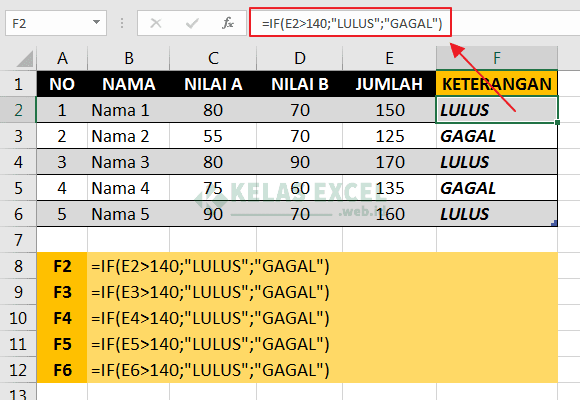
Komentar
Posting Komentar